Realizar una auditoría en Acetly
La función de auditorías en Acetly te permite verificar la existencia, ubicación y estado de tus activos de forma rápida y eficiente.
Con esta herramienta podrás escanear los códigos QR de tus activos, identificar cuáles están en su lugar, cuáles faltan y generar reportes automáticos con los resultados.
A continuación te explicamos cómo realizar una auditoría en Acetly paso a paso.
1.- Desde la vista principal de la aplicación, haz clic en la pestaña “Auditorías” ubicada en el componente de navegación superior.
Esta sección centraliza todas las auditorías realizadas y te permite crear nuevas según la ubicación o grupo de activos que quieras revisar.
2.- Si es tu primera auditoría, haz clic en el botón “Nueva auditoría”.
En caso de que ya hayas realizado auditorías anteriormente, selecciona el símbolo “+” para iniciar una nueva.
Esto abrirá un formulario donde podrás definir los parámetros de la auditoría.
3.- Después completa los datos de inicio de la auditoría: responsable, ubicación y porcentaje de activos a auditar.
4.- Desplázate hacia abajo y haz clic en «Iniciar auditoría».
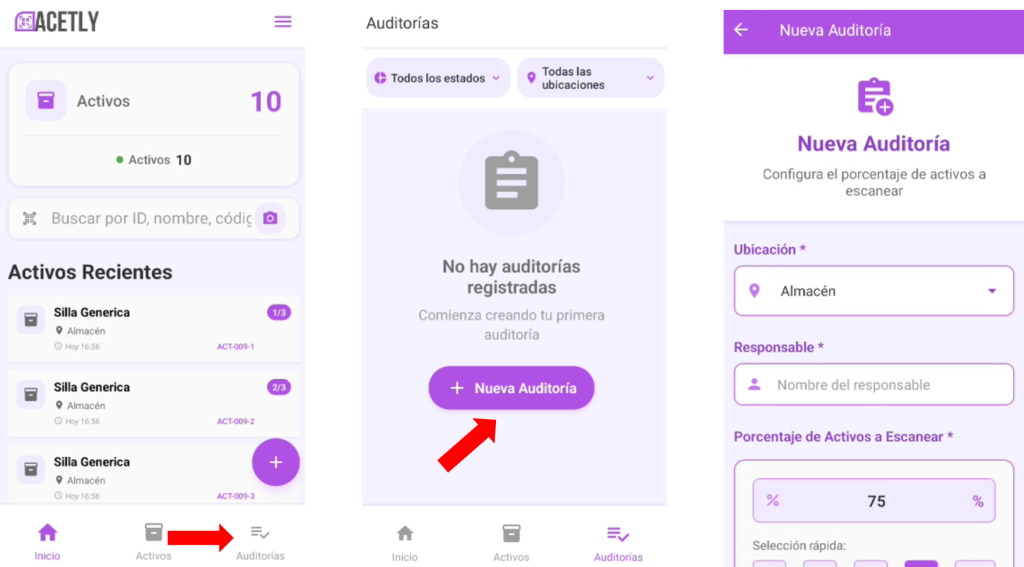
5.- En la nueva vista, escanea los activos mediante el código QR de sus etiquetas, utilizando un lector digital o la cámara del dispositivo (haciendo clic en su ícono).
6.- Revisa la lista de activos a escanear que aparece en pantalla.
7.- Si un activo se escanea correctamente, la pantalla se iluminará de color verde por un segundo y en la lista su círculo de estado se pondrá verde, cambiando el estado a «Escaneado».
8.- Si un activo no se encuentra, haz clic en el círculo rojo ubicado a su derecha; el círculo permanecerá rojo y el estado cambiará a «No encontrado».
9.- Cuando hayas terminado, haz clic en «Finalizar auditoría».
10.- Si quedan activos sin escanear, el sistema cambiará automáticamente su estado a «No encontrado».
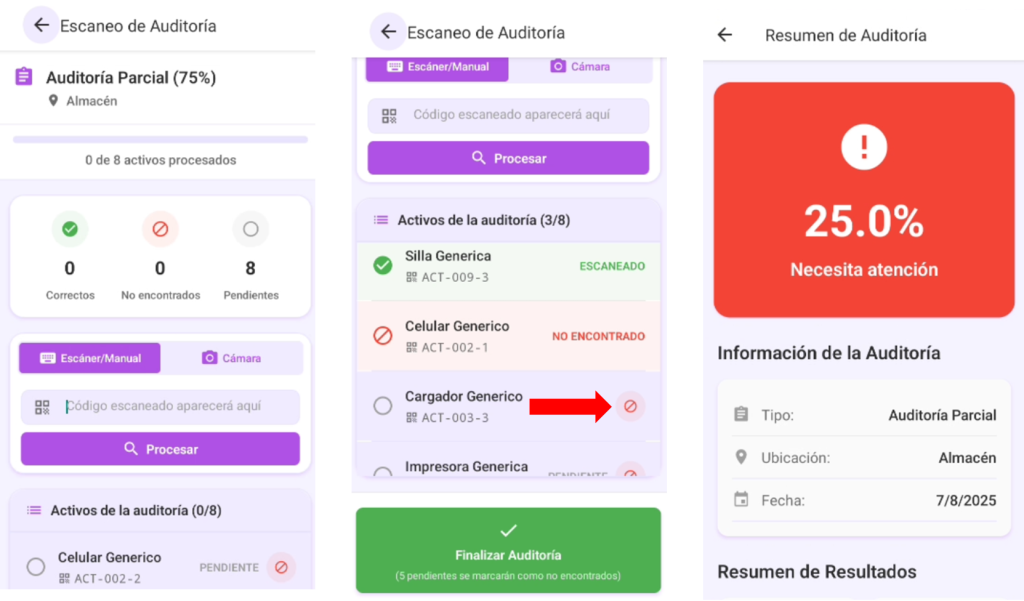
11.- Visualizaras la vista de resumen de la auditoría con los datos generales.
12.- En la parte inferior, selecciona «Cerrar» para volver a la vista general de auditorías, o «Exportar reporte CSV» para generar el archivo con los datos y enviarlo por la aplicación de tu preferencia.
13.- Al regresar a la aplicación, aparecerá un mensaje confirmando el envío exitoso mostrando nuevamente la pantalla principal de auditorías.
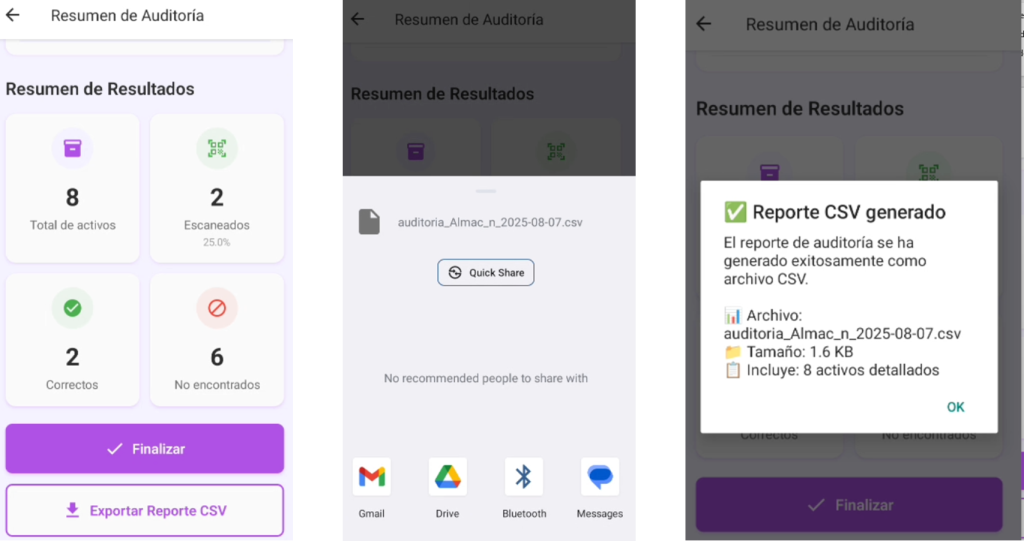
Recursos: